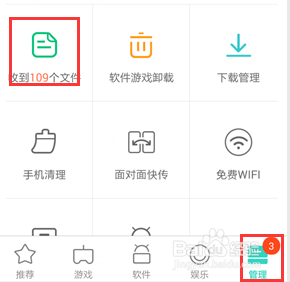1、确保手机连接上电脑所有的wifi,然后在电脑上打开手机助手。点击左上角“未连接手机”按钮。

2、手机助手会在wifi范围内的查找手机,查找到后,会提示,选择进行连接。

3、手机上会收电脑的连接请求,点击“连接电脑”,同意电脑的连接请求。




4、成功连接后,点击左上角手机型号按钮,在下拉的菜单中选择“传文件到手机”,打开手机助手文件发送窗口。

5、拖动要发送的文件到手机助手文件发送窗口,松开鼠标后,文件开始上传手机。

6、上传文件后,在手机上打开手机助手,切换到“管理”——“收到*个文件”,就可以看到文件成功发送到手机上了。